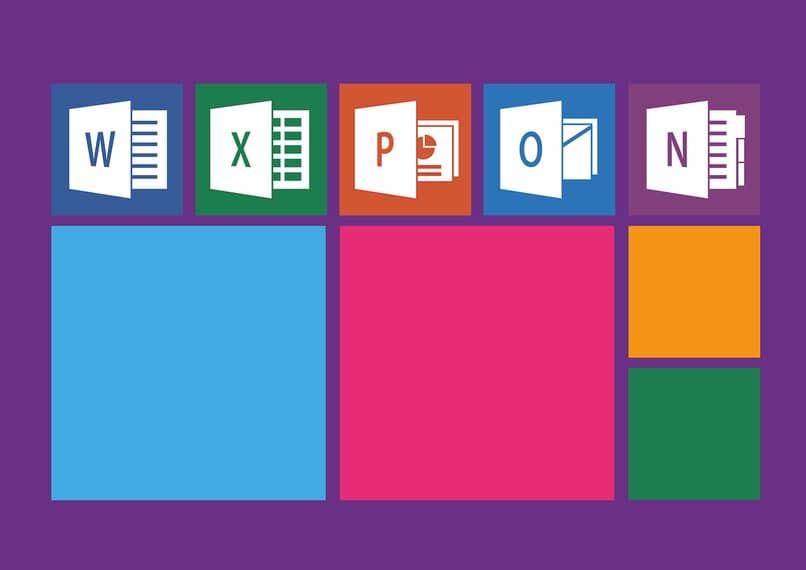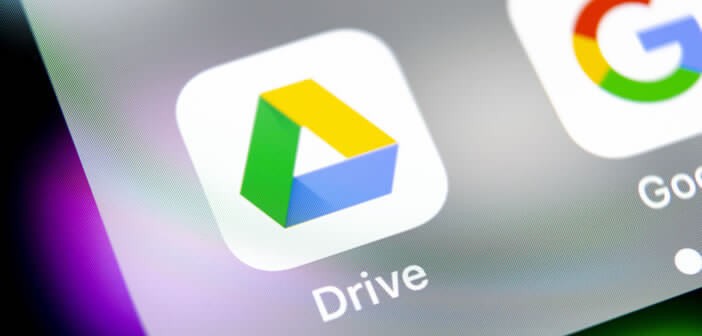في الوقت الحالي ، لا يزال برنامج Word office موجودًا في الحياة اليومية لآلاف الأشخاص حول العالم. وهي أن وظائفها مفيدة جدًا ، إما لإضافة ارتباطات تشعبية إلى الملفات بسهولة ، أو لحفظ جميع المستندات النصية ذات الصلة في غضون ثوانٍ. بالإضافة إلى ذلك ، من الممكن في هذا البرنامج ترتيب كل شيء بطريقة أفضل ، والاستفادة الكاملة من جميع مزاياها.
من جانبهم ، يبحث العديد من الطلاب دائمًا عن أفضل الاحتمالات للتميز عن طريق تحويل ملفات Word الخاصة بهم إلى عروض PowerPoint التقديمية. على الرغم من أنها تتطلب أحيانًا الصيغة الصحيحة لإنشاء مخططات تفصيلية مفيدة لمساعدتهم على توزيع المحتوى بأفضل طريقة ممكنة. هذا هو السبب في أننا سنشير في هذه المقالة إلى جميع الخطوات لتحقيق هذا الغرض حتى تتمكن من القيام بذلك بنفسك.
ما هي الجوانب التي يجب مراعاتها عند عمل مخطط تفصيلي في Word؟
بادئ ذي بدء ، عليك أن تعرف أنه باستخدام برنامج Word ، لا يمكنك فقط دمج عدة ملفات في ملف واحد ، لأنه من الممكن هنا أيضًا إنشاء جميع أنواع المخططات التفصيلية . نعني بهذا أن البرنامج يحتوي على أداة متعددة الاستخدامات للغاية توفر لك إمكانيات متعددة للاختيار من بينها. لذلك ، من المناسب أن تعرف كيفية استخدام أي من هذه البدائل لتحقيق الأغراض التي تفكر فيها.

تجدر الإشارة إلى أن إمكانيات كل طريقة تستخدمها لتنفيذ مخططاتك يمكن أن تختلف اختلافًا كبيرًا حسب الاحتياجات الفورية لكل شخص. نظرًا لأنها في هذه الحالات تتأثر بشدة بكمية البيانات المقدمة في البرنامج والنتائج التي يعتزم المستخدم الحصول عليها.
كيف تصنع مخططًا تفصيليًا في المستندات خطوة بخطوة؟
سواء كنت تقوم بإنشاء مستند Word على سطح المكتب أو تستخدم إصدارًا عبر الإنترنت ، فمن المهم جدًا أن تنظر إلى القسم الذي يشير إلى عرض حتى تتمكن من الوصول إلى القائمة حيث تظهر الأداة التخطيطية. والتي يمكنك العثور عليها ببساطة في الجزء العلوي من شاشتك. على أي حال ، سنشير في هذا القسم إلى الإجراء بأكمله لكي تتمكن من إنشاء المخططات الخاصة بك بنجاح في Word.
إنشاء المستويات
لإنشاء مستويات في Word ، فإن أول شيء عليك القيام به هو فتح البرنامج والوصول إلى قسم العرض. من هناك سترى زرًا يقول Outline بحيث يتم إنشاؤه تلقائيًا. الآن عليك المضي قدمًا في كتابة العنوان الأول لصفحتك الفارغة بحيث يمكنك لاحقًا كتابة الباقي وتعيين المستويات المقابلة وفقًا لكل نقطة من خلال الأدوات التي تظهر في قسم المخططات.
يمكنك أيضًا تحديد النمط الذي تريده للمخطط التفصيلي بنفسك ، وتذكر دائمًا تعيين المستوى الذي يناسب بنية المستند الخاص بك. لا تنس أنه سيتم وضع النص بناءً على كل مستوى من المستويات التي تحددها. مع الأخذ في الاعتبار أن النمط يتوافق تمامًا مع العنوان 1 ، العنوان 2 ، العنوان 3 ، من بين عناوين أخرى مماثلة.

عرض حسب المستويات
إذا كنت مهتمًا بتخصيص مخططك ، إما زيادة أو خفض مستوى النقاط الخاصة بك بحيث يكون لها هيكل أكثر جاذبية من الناحية المرئية ، يمكنك الانتقال إلى قسم الأدوات التخطيطية الموجود أعلى الشاشة. من هناك يمكنك رؤية المستويات ، التنسيق والتفاصيل الأخرى التي يمكن أن تكون مفيدة للغاية بالنسبة لك.
كيف أقوم بإضافة خريطة مفهوم أو مخطط تفصيلي للشكل إلى المستندات الخاصة بي؟
إذا كنت بحاجة إلى مخطط أكثر تفصيلاً وأقل بساطة ، يمكنك استخدام النماذج المضمنة في برنامج Word ضمن أدواته العملية. في النهاية ، ستلاحظ المزيد من النتائج المذهلة التي ستسعد مشاهدي المحتوى الخاص بك. للقيام بذلك ، يجب عليك فتح البرنامج ، ووضع نفسك في القسم الذي يقول “إدراج”. من هناك ، سترى خيارًا يقول الأشكال وبالتالي عليك النقر فوقه نقرًا مزدوجًا.
بمجرد إكمال هذه الخطوة ، ستظهر عدة أشكال في مربع منسدل ، سواء كانت أشكال بيضاوية ، أو مربعات ، أو مستطيلات ، وأكثر من ذلك ، لذلك كل ما عليك فعله هو اختيار الشكل الذي تفضله والذي تريد استخدامه. من ناحية أخرى ، يمكنك تعديلها وفقًا لتفضيلاتك الشخصية. مثل ، على سبيل المثال ، اختيار الحجم ولون الخلفية والتعبئة أو المخطط التفصيلي ، وبالطبع إضافة النص. ما عليك القيام به عن طريق الضغط على زر الفأرة الأيمن على الشكل المعني.

ضع في اعتبارك أنه يمكنك أيضًا تخصيص النص ، وتحديد الخط والحجم المناسبين. من كل هذه الخطوات ، يمكنك الآن إنشاء مخططك التفصيلي ، وإضافة كل الأشكال التي تريدها وتغيير النص الداخلي بحيث لا تشبه بعضها البعض. بعد ذلك ، يجب عليك إضافة المفاتيح من خلال علامة التبويب إدراج ، والوصول إلى قسم الأشكال وستكتمل العملية.
ما هي الطريقة الصحيحة لاستخدام القوالب لتخطيط المستندات؟
يعد استخدام القوالب أيضًا بديلاً جيدًا لعمل مخططات تفصيلية في Word. لذلك ، يجب عليك الوصول إلى موقع ويب نموذج موثوق به يوفر لك هذا النموذج المثالي الذي تبحث عنه كثيرًا. باختيار هذا البديل ، ستحصل على تصميمات أكثر إحكاما واحترافية ، مما سيوفر لك المزيد من الوقت في عملية الإنتاج ويلائم احتياجاتك الخاصة تمامًا.
عندما تجد هذا النموذج الذي يعجبك كثيرًا ، يجب عليك تحديد خيار التنزيل بحيث يتم تخزينه داخل مجلد الملفات على جهاز الكمبيوتر الخاص بك. بعد ذلك ، يجب عليك إدخال البرنامج ومن هناك ستقوم بإرفاق القالب الخاص بك دون أي مشكلة. بمجرد ظهور القالب على الشاشة ، يمكنك المتابعة لتحريره وتخصيصه بسهولة بالغة.